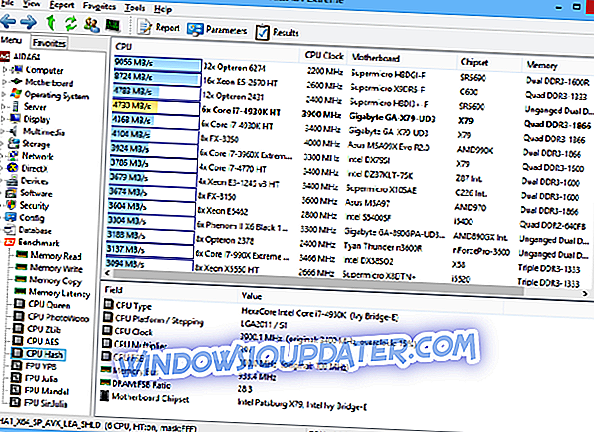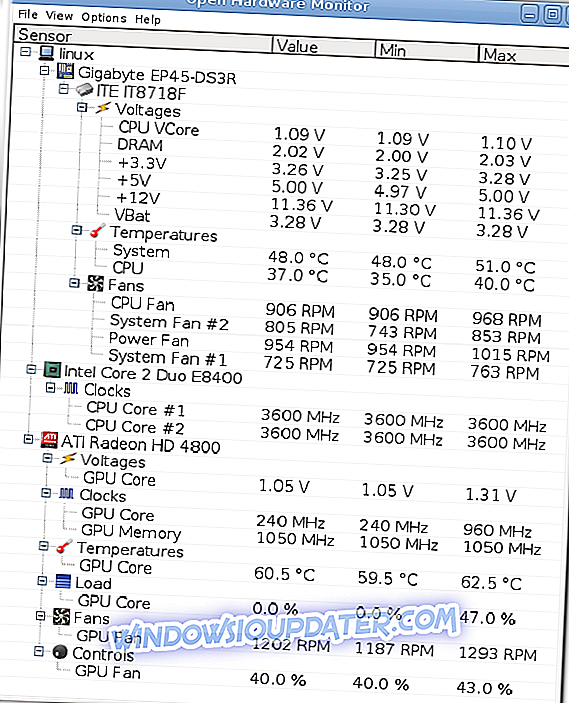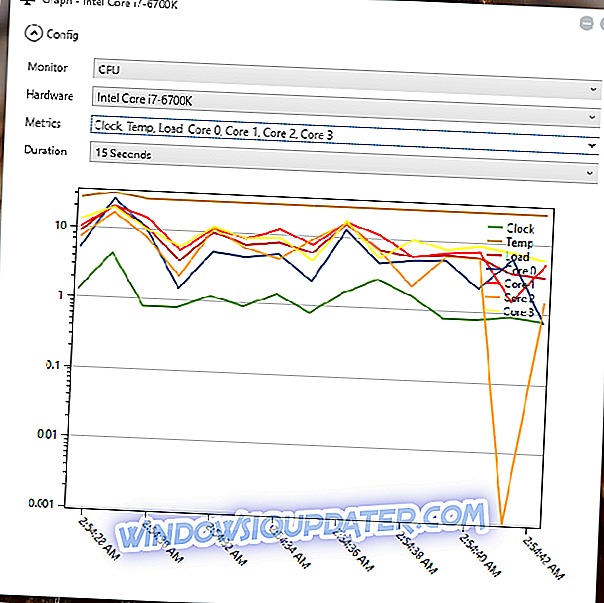5 nejlepších software pro testování napájení počítače a vyhnout se neočekávaným událostem
Testování napájení počítače je základním krokem při odstraňování problémů, což je nejužitečnější, když váš systém má potíže se spuštěním. Neúspěšné napájení může být kořenem všech druhů problémů, z nichž některé nemusíte ani očekávat, jako jsou spontánní restarty, náhodné zablokování a dokonce i závažné chybové zprávy.
Napájecí zdroj je jednou z nejběžnějších součástí hardwaru, která může selhat v počítači. Vybrali jsme těch pět nejlepších programů, které vám umožní otestovat napájení systému, abyste se ujistili, že vše funguje tak, jak by mělo, podívejte se na sady funkcí těchto nástrojů a vyberte si ten, který se zdá být schopen pracovat nejlépe. vy.
- 1
AIDA64 Extreme (doporučeno)
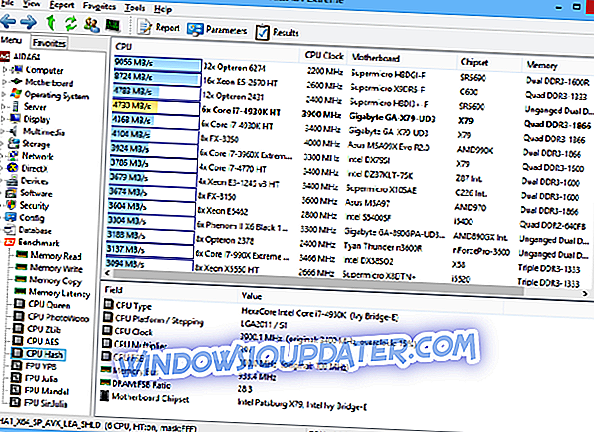
AIDA64 Extreme je pokročilý nástroj pro diagnostiku systému, který je schopen shromáždit nezbytná data i v konfiguraci hardwaru a softwaru systému. Získáte přesné informace, které se točí kolem napájení počítače a další.
Podívejte se na další zajímavé funkce, které přicházejí s AIDA64 Extreme:
- Tento software vám umožní otestovat možnosti paměti systému, FPU a CPU spuštěním složitých benchmarků.
- Proces nastavení je rychlý a přímočarý.
- AIDA64 Extreme je dodáván s uživatelsky příjemným rozhraním s organizovaným uspořádáním.
- Všechna data související s počítačovými komponenty jsou rozdělena do samostatných kategorií.
- Informace se týkají obecných oblastí vašeho systému, například správy napájení, senzorů a přetaktování.
- Nástroj spustí srovnávací testy a generuje zprávy.
Pokud jde o možnosti konfigurace tohoto nástroje, můžete změnit pořadí rozvržení, označit složku pro své přehledy, povolit e-mailové oznámení při provádění benchmarků, přidávat do seznamu vlastní komponenty, filtrovat protokoly událostí a tak dále. Tento software je určen pro pokročilé uživatele díky rozsáhlé sadě sofistikovaných funkcí.
Můžete si stáhnout AIDA64 Extreme a zjistit, jak to funguje s vaším systémem. Pokud máte zájem o ještě více funkcí, můžete se také podívat na AIDA64 Engineer, AIDA64 Business Edition a také AIDA64 Network Audit na stejné webové stránce.
- Stáhněte nyní AIDA64 z oficiálních stránek
- ČTĚTE: Co dělat, když se počítač po výpadku napájení nezapne
- 2
Otevřete Sledování hardwaru
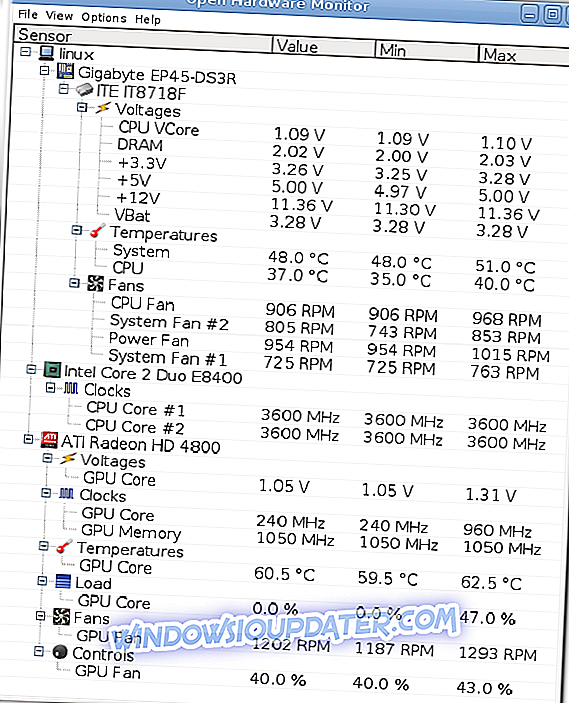
Open Hardware Monitor je bezplatný open source nástroj, který může sledovat teplotní senzory, rychlosti ventilátoru, zatížení, napětí a rychlost hodin vašeho systému. Tento program podporuje většinu hardwarových monitorovacích čipů, které najdete na dnešních základních deskách.
Podívejte se na nejlepší funkce tohoto softwaru:
- Budete moci přesně zkontrolovat napájení systému.
- Teplota procesoru může být monitorována odečítáním teplotních čidel jádra procesorů AMD a Intel.
- Nástroj může také zobrazovat senzory grafických karet ATI a Nvidia a teplotu SMART.
- Sledované hodnoty budou zobrazeny v hlavním okně, v systémové liště nebo přizpůsobitelném miniaplikaci plochy.
Tento software je kompatibilní se všemi verzemi systému Windows a pokud máte zájem dozvědět se více o působivých funkcích a podrobnostech týkajících se jeho funkcí, měli byste se vydat na oficiální stránky Open Hardware Monitor a získat tento nástroj.
- 3
HWMonitor

To je opravdu malý a snadno použitelný nástroj pro monitorování systému. Tento hardware monitorovací software bude číst váš systém primární zdravotní senzory pro většinu běžných čipů. Bude také skenovat teploty pevného disku.
Podívejte se na jeho základní funkce:
- Úkolem společnosti HWMonitor je sledovat nejkritičtější senzory na vašem počítači a zjistit živé hodnoty teploty HDD a rychlosti ventilátoru.
- Poskytuje přesné údaje o vašem napájení.
- Nastavení programu je bez námahy a nevyžaduje žádnou konkrétní konfiguraci.
- Dodává se s jednoduchým rozhraním a automaticky spustí monitorování senzorů při startu.
- Uvádí seznam všech komponent v hierarchickém pořadí, aby bylo možné je lépe sportovat.
- Poskytuje data otáčející se kolem CPU, GPU a HDD.
- Všechna data lze exportovat do dokumentu ve formátu prostého textu, chcete-li je později zkontrolovat a porovnat hodnoty s budoucími přehledy.
- Podrobné zprávy zahrnují časy procesorů, výpisy vláken, data úložiště pro každou z vašich disků, zařízení USB, grafická rozhraní API a další informace.
Tento nástroj poskytuje jednoduché řešení pro zjištění živých hodnot senzorů vašeho systému. Další funkce obsažené v placené verzi HWMonitor Pro najdete na oficiálních stránkách HWMonitor.
- TAKÉ ČTĚTE: 4 nejlepší nástroje pro opravu PC pro obnovení vašeho počítače
- 4
Diagnostika postranního panelu
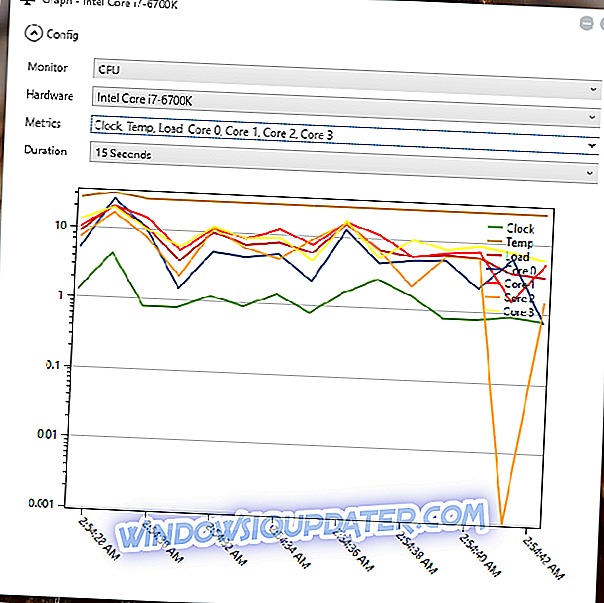
Pokud jde o analýzu údajů o spotřebě zdrojů a podrobnějších informací o hardwaru, systém Windows sám poskytuje příslušný nástroj s názvem Resource Monitor. Tento nástroj má všechny základní informace, pokud jde o data o systémové paměti, CPU, disku a síťových statistikách, ale není to zcela vhodné, když máte spoustu spuštěných aplikací. Diagnostika S idebar na druhé straně poskytuje pohodlnější řešení pro prohlížení a analýzu hardwarových dat.
Podívejte se na jeho nejlepší funkce níže:
- Jedná se o lehký nástroj, který dělá hlavně to, co nativní Resource Monitor dělá, ale zobrazuje data atraktivněji.
- Dodává se s postranním panelem, který je integrován do vašeho počítače.
- Proces nastavení je opravdu minimalistický a uvidíte užitečné úvodní nastavení.
- Po dokončení procesu konfigurace se nástroj vejde do systémové lišty.
- Zobrazuje data o RAM, CPU, GOU, aktivních ovladačích, napájení, síti a další.
- Nástroj je opravdu přizpůsobitelný, takže můžete nastavit věci podle svých preferencí.
Sidebar Diagnostics je celkově účinný malý nástroj, který dokáže být zároveň užitečný a zároveň nenápadný. Stáhněte si jej a zjistěte více funkcí, které jsou součástí programu.
- ČTĚTE: 6 nejlepšího softwaru pro opravy a optimalizace PC pro rok 2018
- 5
Průvodce PC
Jedná se o systémový analyzátor, který je velmi účinný při pitvě vašeho systému a nabízí vám pravdu o jeho výkonu. Je schopen prozkoumat vnitřní části vašeho počítače a poskytnout vám kompletní údaje o jeho silných i slabých stránkách.
Podívejte se na hlavní funkce tohoto užitečného nástroje pro monitorování napájení a další:
- Zobrazuje aktivitu procesoru a nabízí spoustu možností benchmarků.
- Po spuštění tohoto programu bude chvíli trvat, než zjistíte veškerý hardware nainstalovaný v počítači.
- Pro procházení různými kategoriemi můžete použít levou stranu rozhraní.
- Průvodce PC odhalí všechny důležité informace o vašem hardwaru a další.
- Analyzuje také systémové soubory a zkoumá konfiguraci prvků, jako je ovládací panel a připojení k Internetu.
- Nejlepší věc, o PC Wizard je jeho benchmarking nástroj, a program vyniká nejvíce v této oblasti.
- Budete moci kontrolovat cokoliv z CPU, cache, RAM a multimédií.
Průvodce PC je efektivnější než zábava, ale to nebude problém, pokud hledáte užitečný nástroj pro analýzu hardwarových dat včetně informací o vašem napájení. Jedná se o velmi sofistikovaný program zaměřený především na pokročilé uživatele. Můžete se podívat na další funkce Průvodce PC stažením nástroje a uvidíte, jak to funguje.
To je pět z nejlepších programů, které mohou analyzovat a poskytovat přesné informace o napájení vašeho systému a mnoho dalšího. Je nejlepší zamířit na své oficiální stránky, abyste se podívali na kompletní sadu funkcí a zjistili, který z nich je nejlepší pro vaši úroveň dovedností a potřeby vašeho systému.